正直に告白する。筆者は「Android」で会話を見逃してしまったことがある。それは起こりえることだ。ほとんどの場合、未読のメッセージがあることに気づかずに、すべての通知を誤って削除してしまったことや、その会話が「メッセージ」や「Messenger」の膨大な量のチャットに埋もれてしまったことが原因である。
幸いなことに、Googleは「Android 11」で、重要な会話を見逃してしまうのを防止する機能を追加した。
その機能は、「優先度の高い会話」と呼ばれる。会話を「優先度の高い会話」に設定すると、その会話は通知シェード内の独自のセクションに表示されるので、見逃しにくくなる。
それらの会話がホーム画面にバブルとして表示され、ユーザーが削除するまでそこにとどまることもある(FacebookのMessengerを使っている場合など)。
「優先度の高い会話」を使うようになってから、筆者は重要なメッセージを1つも見逃していない。
この機能の使用を開始する前に、どの会話を「優先度の高い会話」に設定するか慎重に考えてほしい。この機能にあまりにも多くの会話を追加すると、これまでと同じように通知シェードが会話であふれてしまい、結局、重要なものを見逃す羽目になる可能性が高い。それを避けるために、賢明な選択をしてほしい。
必要なもの
前述したように、これはAndroid 11で導入された機能なので、バージョン11以降のAndroidが必要だ。さらに、「優先度の高い会話」に追加する会話も必要である。会話は、Androidのメッセージアプリ、FacebookのMessenger、「Slack」「WhatsApp」などから取得できる。必要なものはそれだけだ。それでは、この機能を実際に使ってみよう。
Androidで会話を「優先度の高い会話」に追加する方法
1. バブルを有効にする(任意)
最初に、会話のバブルを有効にする。これは必須ではないが、有効にすると、バブルをサポートするアプリから追加した会話は、「優先度の高い会話」に追加されたすべての会話をバブルで表示するようになる。それらの会話は、ホーム画面にフローティングバブルとして表示される。バブルを有効にするには、「Settings」(設定)>「Notifications」(通知)>「Bubbles」(バブル)の順に移動する。表示された画面で、オン/オフスライダーをタップしてオンにする。

「Android 13」でバブル機能を有効にする。
提供:Jack Wallen
2. 「優先」リストに追加する会話を見つける
次に、会話を「優先」リストに追加する。これを行うには、「Settings」(設定)>「Notifications」(通知)>「Conversations」(会話)の順に移動する。表示されたウィンドウには、以下の3つのセクションがある。
- 「優先度の高い会話」:「優先度の高い会話」に設定した会話。
- 「優先度の低い会話」:設定に変更を加えた会話(「優先度の高い会話」に設定した後、解除した会話など)。
- 「最近の会話」:「優先度の高い会話」に一度も追加されていない最近の会話。
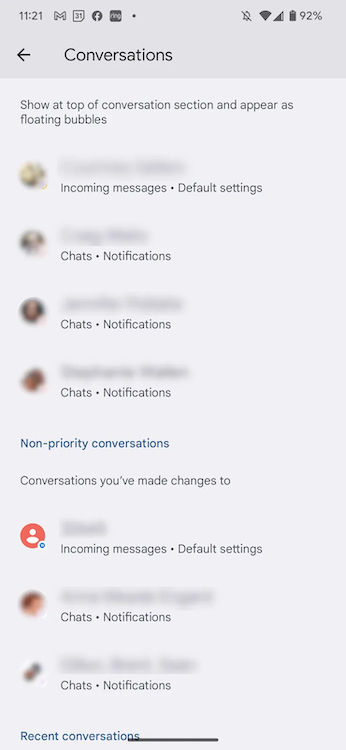
ここには、「優先度の高い会話」「優先度の低い会話」「最近の会話」の3つのセクションがある。
提供:Jack Wallen
3. 会話を「優先」リストに追加する
会話を「優先」リストに追加するには、「優先度の低い会話」または「最近の会話」のリストから会話を見つけた後、タップしてオプションを表示する。「優先」「デフォルト」「サイレント」の3つのオプションが表示されるはずだ。「この会話をバブルで表示」「ポップアップ」「音」「通知ドットの表示」「バイブレーション」などのオプションも表示される。この会話に関して、少なくとも「優先」は必ずタップしよう。その後、必要に応じてカスタマイズしてほしい。
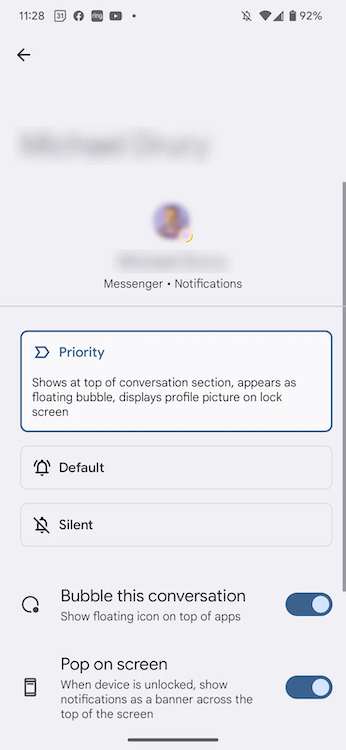
Androidで会話を「優先」リストに追加するのは簡単だ。
提供:Jack Wallen
この時点で、「優先」リストに追加した会話は、(少なくとも)通知シェードの「優先」セクションに表示されるか、ホーム画面にバブルとして表示される。これは、優先すべき連絡先からの情報を見逃すのを防いでくれる優れた機能だ。

提供:Uwe Krejci/Getty Images
この記事は海外Red Ventures発の記事を朝日インタラクティブが日本向けに編集したものです。






